Планшет acer iconia tab a211: пошаговая инструкция
Перед вами подробная пошаговая инструкция о том как прошить планшет Acer Iconia Tab A211. Нашей редакцией был выбран наиболее подходящий способ для прошивки данной модели Acer. Если данная инструкция результата не даст
попробуйте прошить другим методом: TWRP Recovery , ROM Manager , Fastboot или классический OTA .
Предупреждение!
После прошивки устройства все ваши данные с внутренней памяти — сотрутся, поэтому чтобы сохранить свои контакты, настройки и приложения, сначала сохраните с планшета все данные.
Установка системы способом CWM Recovery 1.
Зарядите прошиваемый планшет
минимум на 80%
.
2.
Сохраняем с флешки, симкарты и памяти планшета все данные которые нельзя терять. Симку (если есть) можно вытащить.
3.
Помещаем необходимую прошивку в память планшета. Файл прошивки должен иметь формат архива
zip
. Подобрать и скачать прошивку можно .
4.
На всех планшетах Acer стоит Рекавери от производителя, поэтому меняем его на
ClockWorkMod Рекавери
.
Делаем это по такой инструкции:
Установите на планшет приложение из Google Play. Зупустите его и предоставьте Root права. Если рутправ на планшете нет, получаем их по . В списке опций выберите пункт «CWM Recovery». Затем приложение покажет список доступных Рекавери. В примере Rashr показала 2 варианта: ClockworkMod с поддержкой нажатий на экран и классический вариант (управление осуществляется кнопками громкости и питания). Появится запрос на загрузку. Нажмите «Yes». Затем начнется загрузка образа CWM Recovery для планшета. Появится уведомление, что прошивка прошла успешно и теперь у вас установлено модифицированное рекавери. Сразу заходим в него, для этого нажмите «Yes». Готово. Если у вас уже было установлено ClockworkMod Рекавери, тогда просто входим в него посредством зажатия на 3-5 секунд любой из комбинаций: — Громкость вверх + кнопка включения — Громкость вниз + кнопка включения — Громкость вверх/вниз + кнопка включения + «Домой» — Громкость вверх + громкость вниз + кнопка включения
5.
Движение в меню Рекавери осуществляется при помощи кнопок громкости, а подтверждение выбора кнопкой включения. Перед установкой прошивки необходимо сначала сделать сброс настроек. Поэтому в меню выберите пункт
wipe data/factory reset
.
6.
Далее просто подтвердите, что вы согласны сделать сброс:
Yes – Wipe all user data
.
7.
Теперь в главном меню Рекаверии выберите
install zip
.
8.
После этого выберите
Choose zip from /sdcard
.
9.
Перейдите к папке в которую вы сохранили zip файл прошивки и выберите его.
10.
Появится запрос на подтверждение действия. Выберите
Yes – Install…
.
11.
Начнется процесс установки прошивки и в конце появится надпись
Install from sdcard complete
.
Прошивка закончена.
Возвращаемся в главное меню CWM Recovery и перезагружаем планшет. Для этого выбираем
reboot system now
.
12.
Готово. Начнется загрузка планшета с уже установленной прошивки.
Другие материалы
Что такое root
Root права – привилегии в системе, дающие полный доступ к файловой системе, это означает что вы сможете делать всё: удалять / редактировать системные файлы и приложения, устанавливать приложения на съёмные носители, повышать или понижать тактовую частоту процессора, устанавливать свои прошивки, изменять экран загрузки устройства. Сможете делать всё чтобы настроить устройство под себя.
Мы исследовали получение root прав на Android с помощью ПК, выбрав 3 лучшие программы по отзывам пользователей на известных форумах 4PDA и XDA – это RootKHP Pro, VROOT 1.7.7 и Zykuroot 2.4. Программы оценивались исходя из:
- Списка поддерживаемых версий операционной системы Android
- Функциональности
- Поддерживаемой базы мобильных устройств
- Юзабилити – простота использования для конечного пользователя
- Наличие официального сайта у root утилиты
Каждый пункт даёт до 1 балла включительно, всё вместе не более 5.
Подготовка устройства к обновлению прошивки
Прежде чем узнать, как прошить планшет Андроид через компьютер, нужно подготовить устройство к обновлению.
А именно: зарядить гаджет, использовать подходящий кабель, позаботиться о бесперебойной работе компьютера, убрать лишнее из девайса, создать точку восстановления данных.
Всё это упростит установку новой операционной системы и минимизирует любые риски.
Зарядить планшет и проверить кабель
Чтобы аппарат не выключился сам по себе во время перепрошивки, зарядите его как минимум на 90%. Иначе на планшете, который выключился во время переустановки операционной системы, наверняка возникнут серьезные программные неисправности.

Также важно иметь качественный и желательно оригинальный кабель, ведь именно через USB-кабель устройство будет подключено к компьютеру. Оригинальные кабели работают стабильно и не выйдут из строя во время установки новой прошивки.
Читайте также: Инструкция как установить кастомное рекавери TWRP на любой смартфон или планшет Samsung Galaxy
Использовать ИБП или ноутбук
Обновить Андроид без компьютера не получится (способом описанном в этой статье), особенно если установка новой ОС была прервана резким отключением электричества.
Стационарный компьютер, не подключенный к источнику бесперебойного питания, попросту выключится и прервет процесс. Чтобы этого не произошло, я советую использовать ИБП или производить перепрошивку через ноутбук. Во втором случае ноутбук нужно полностью зарядить.

Создать бэкап
Главный шаг подготовки Android устройства — создание бэкапа. Бэкап — это создание точки восстановления. Имея точку восстановления, можно запустить аппарат в том состоянии, в котором он было в момент создания бэкапа.
При этом, все данные и файлы, в том числе приложения, фотографии, видео, музыка, настройки, история сообщений и прочее, будут сохранены и легко восстановятся. Чаще всего бэкап представляет собой один исполняемый файл или архив. Обязательно сохранять бэкап на внешнем накопителе, будь то флешка или SD-карта.
Если же бэкап будет создан на внутренней памяти устройства, то во время переустановки операционной системы он будет утерян, как и все остальные файлы, а значит, и смысла делать такой бэкап нет. Сначала нужно освободить место на карте памяти. Бэкап занимает большой объем памяти и я рекомендую освободить минимум 5 гигабайт. Занимаемый объем зависит от загруженности планшета разными приложениями, файлами и другими данными.
Подробная инструкция по созданию бэкапа:
- Выключите устройство.
- Нажмите и удерживайте кнопку включения и кнопку повышения громкости.
- Откроется текстовое меню Recovery. Выбор пунктов осуществляется клавишей включения, а переключение между пунктами происходит через кнопки понижения и повышения громкости.
- Выбрать пункт “Backup user data”.
- Начнется процесс создания точки восстановления. Учтите, что он может проходить довольно продолжительное время.
- Когда создание бэкапа завершится, на дисплее появится надпись “Backup user data complete”.
- После этого вновь откроется меню восстановления. Перезагрузите гаджет, выбрав пункт “Reboot system now”.
Вне зависимости от того, собираетесь вы перепрошивать устройство или нет, я советую всегда иметь на внешнем накопителе актуальный бэкап. И не удаляйте старый бэкап, пока не будет создан новый.
Часто пользователи удаляют старую точку восстановления, чтобы освободить место для новой, но в таком случае может возникнуть сбой при создании нового бэкапа, и все данные будут утеряны.
Убрать симку и карту памяти

Последний этап приготовления — вытащить из девайса симку и карту памяти. Не будет ничего страшного, если вы оставите все это в планшете, но можно перепутать кое-что во время установки новой прошивки и указать неправильный каталог. Поэтому пусть планшет будет без лишних деталей.
Установка custom-прошивки JellyBean
Важно знать! Официально обновления до версии 4.3 нет. Но, есть возможность поставить ее самостоятельно. Соответственно при такой установке, есть определенный шанс вывести устройство из рабочего состояния или вообще убить. Помните, проводя любые действия нижеописанные, вы лишаете себя права на бесплатное гарантийное обслуживание и полностью несете ответственность за возможные неисправности вашего устройства.
Пункт первый – узнать UID
Этот идентификаториспользуется для восстановления устройства в случае непредвиденного сбоя или для реанимации из-за неудачной операции по прошивке планшета.
Узнать его можно после первого подключения планшета к ПК. Если ни разу не подключали, то подключаем. Идем в папку Windowsinf, что находится на диске С. Открываем файл «setupapi.dev.log» в текстовом редакторе Блокнот или другом.
В текстовом редакторе нажимаем F3 и ищем текст «USBVID_0502&PID_3325». UID указан после искомого текста в виде 15 символов и чисел.
Пункт второй – скачать прошивку
Вот одна из последних custom-прошивок:Tegraowners JB MR2 ROM v8t6.
Также необходимый GApps для планшета, скачать можно здесь — http://yadi.sk/d/bp8fhsrR9tsZY
Пункт третий – установить загрузчик и рекавери
Для продолжения работы необходимо скачать архив с бутлоадером и рековери, а также программку для получения SBK устройства.
После того как скачали все – распаковываем каждый архив в отдельную папку в корень диска C/.Из папки с бутлоадером и рекавери, запускаем файл а501.bat и переводим планшет в режим APX.
Режим APX:
- Для этого выключаем планшетник, скрепкой зажимаем клавишу сброса(Reset), удерживая скрепкой клавишу – зажимаем клавишу включения/блокировки на 3-5 секунд или до того пока загорится белый индикатор. После этого отпускаем клавишу включения и еще пару секунд держим скрепкой клавишу сброса.
- После того как отпустили клавишу, зажатую скрепкой, подключаем планшет к ПК, если компьютер обнаружил новое устройство «AcerPicasso USB Boot-recoveryDriver», то значит правильно вошли в APX-режим.

Установленный драйвер режима APX
Продолжаем процесс прошивки, не отключая планшет от ПК. Возвращаемся к запущенной на компьютере программе, а точнее консольному окну в котором требуется ввести SBK (1).
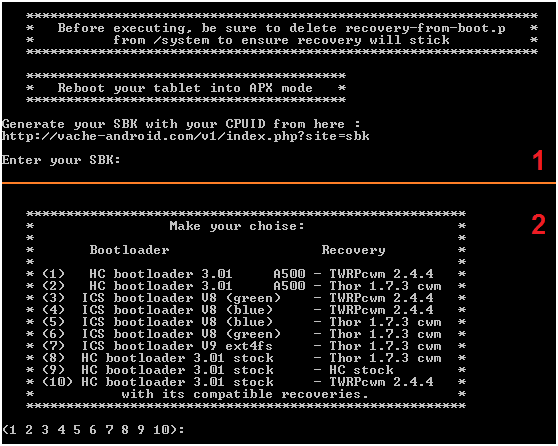
Консольное окно bootloader&recovery
Теперь открываем папку с распакованной программой SBCalc, запускаем саму программу, вводим UIDустройства в поле CPUID. Жмем «Generate». Переписываем SBK в поле ввода в консольное окно.
Далее (2) выбираем вариант установки (для неопытных жмем 5). Дожидаемся окончания процесса установки recoveryиbootloader. Перезагружаем планшет нажатием скрепкой на клавишу Reset.
Пункт четвертый – wipe&setup
Возвращаемся к скачанной прошивке и гаппсам. Переименовываем скачанную прошивку в «update.zip», а скачанный архив с GAppsв «upd_GApps.zip». Закидываем в корень флеш-карты через ПК. Выключаем планшет и заходим в recovery (зажимаем клавишу уменьшения громкости и клавишу питания). В меню рекавери выбираем сначала WipeMenu, а потом по очереди выполняем соответствующие пункты Wipe: Data, Cache, DalvikCache.
ВозвращаемсявглавноеменюрекавериивыбираемInstallzip – Choosezip, ивыбираемсначалаupdate.zip. Дожидаемсявыполненияиповторяемсноваустановку, тольковыбираемфайлupd_GApps.zip.Послеустановкиперезагружаем черезRebootSystem.
Все, планшет прошит под Android 4.3.
Стоит ли обновиться
С каждой новой версией операционная система Андроид становится лучше, увеличивается автономность, интерфейс становится более плавным и эффектным, а производительность повышается. О всех нововведениях данной операционной системы можно почитать в этой статье.
Не теряйте время ставьте на закачку архив с программным обеспечением, файлами прошивки и инструкцией, далее мы расскажем что и как работает.
Всё структурировано для удобного использования:

- На скрине представлена папка Readme, в которой находится пошаговая инструкция upd_Android10.txt;
- Директория Soft содержит программное обеспечение для прошивки устройства;
- Директория Firmware содержит все файлы прошивки;

При желании можно установить и старые версии Андроида, скачать их можно ниже:
- Pie 9.0. URL: yourtopfile.info/android9pie
- 8 Oreo. URL: yourtopfile.info/android8oreo
- 7 Nougat. URL: yourtopfile.info/android7nougat
- 6 Marshmallow. URL: yourtopfile.info/android6
- Android 10 Q 2019. URL: yourtopfile.info/android10
- Android 11 2020. URL: yourtopfile.info/android11
Teilen:
Автору респект. Думал свой кирпич только подставкой использовать. Все получилось, с дровами проблемы были, вручную надо выбирать. Огромное спасибо!
Спасибо автору, все сделал как по видео. Только ребят, копировать, из программы монитор, нужно 16 цифр. Автор респект тебе, и долгих лет жизни
Шил a500. Также перепробовал все что можно. Очень благодарен автору огромнейшее спасибо. Очень долго не мог считать номер с планшета получилось только на Windows 7 64bit. И с USB 2.0
Спасибо ОГРОМНОЕ. Именно этим методом (правда со второго раза) я раскирпичил свой планшет и сэкономил кучу денег!
Спасибо ОГРОМНОЕ . Все получилось по вашему видео. А ведь я его чуть в помойку не выбросил. Теперь все работает .
Огромное вам спасибо за это видео! Перекопал весь интернет, но толковой информации так и не нашел. Только после вашей инструкции всё реально заработало!
Спасибо большое за подробный обзор и материалы..Респект. очень помог. Читал что у людей, что выдает ошибку «Сожалеем». и не прошивается далее. тоже столкнулся с таким. Ставьте ползунок блокировки на планшете вправо (у автора в левом положении). И все прошьется. Удачи всем!
ДА-а-а-а-а-а, года 4 кирпичом лежал. Спасибо большое. Я справился, а в сервисе не смогли. Получилось за 3 часа :))) Всё никак не хотел CPUid принимать.
Спасибо огромное. Воскресил свой планшет. только не обновился по той прошивке, что я у вас скачал (был значок зеленый дроид и восклицательный знак). А так.. еще раз спасибо!
Спасибо огромное помогло ( кстати в ЦПУ ID вам надо было указать 8 пар цифр слева а направо , у вас на видео почему то 7) , перед установкой самого загрузчика через EUUS , переключаем «качельку» в режим запрета записи, звучит пародоксально но это факт , иначе установка прошивки зависает где то на 110 и выдает ошибку » «Сожалеем! Сбой в процессе обновления. «» , перезагрузил планшет через отвертие Reset , еще раз опять виснет на 110 , и на этот раз ничего не выдает , потом перевожу флажок или как некоторые называют его «качельками» в режим запрета записи , и вуаля установка прошла за 15 минут , планшет сам выключился и перезагрузился ( сам выявил , такую закономерность методом «тыка» ) , по вашей инструкции все получилось только с 3-й попытки , Огромный респект!
Здравствуйте. Ваше видео очень мне помогло я запустил планшет (Acer Iconia tab a500) . У меня такая проблема , сейчас на планшете стоит андроид 3.0.1 я хочу поставить андроид 4.0. а проблема втом что слот микро сд поломан и востановить не возможно. Подскажите пожалуйста можно этот планшет прошить через ЮСБ кабель или флешку ЮСБ ? Заранье большое спасибо.
Смотрю у многих возникла такая проблема.Не грузилась прошивка с sd, поменял sd карту на 1 гигабайт все получилось, изначально с 2 гб. пробывал прошить, спасибо.
Лицензионное соглашение Acer с конечным пользователем ПРОСЬ.
Лицензионное соглашение Acer
с конечным пользователем
ПРОСЬБА ВНИМАТЕЛЬНО ОЗНАКОМИТЬСЯ С НИЖЕСЛЕДУЮЩИМ: ДАННОЕ ЛИЦЕНЗИОННОЕ СОГЛАШЕНИЕ ACER
С КОНЕЧНЫМ ПОЛЬЗОВАТЕЛЕМ («СОГЛАШЕНИЕ») ПРЕДСТАВЛЯЕТ СОБОЙ ЮРИДИЧЕСКИ ДЕЙСТВИТЕЛЬНОЕ
СОГЛАШЕНИЕ МЕЖДУ ВАМИ (ФИЗИЧЕСКИМ ИЛИ САМОСТОЯТЕЛЬНЫМ ЮРИДИЧЕСКИМ ЛИЦОМ) И КОРПОРАЦИЕЙ
ACER INC., ВКЛЮЧАЯ ЕЕ ДОЧЕРНИЕ ОБЩЕСТВА («ACER»), НА ПРОГРАММУ (ПРЕДОСТАВЛЕННУЮ ACER ИЛИ ЖЕ
ЕЕ ЛИЦЕНЗИАРАМИ ИЛИ ПОСТАВЩИКАМИ), СОПРОВОЖДАЮЩУЮ НАСТОЯЩЕЕ СОГЛАШЕНИЕ, ВКЛЮЧАЯ ЛЮБЫЕ
СОПУТСТВУЮЩИЕ НОСИТЕЛИ, ПЕЧАТНЫЕ МАТЕРИАЛЫ И СОПУТСТВУЮЩУЮ ПОЛЬЗОВАТЕЛЬСКУЮ
ДОКУМЕНТАЦИЮ В ЭЛЕКТРОННОМ ФОРМАТЕ, НА КОТОРЫХ МОГУТ БЫТЬ РАЗМЕЩЕНЫ ЗНАКИ «ACER»
(«ПРОГРАММА»). НАСТОЯЩИМ СОГЛАШЕНИЕМ НЕ ЗАКЛЮЧАЮТСЯ И НЕ ДОЛЖНЫ ПОДРАЗУМЕВАТЬСЯ
СОГЛАШЕНИЯ НА КАКИЕ-ЛИБО ДРУГИЕ ТОВАРЫ ИЛИ ПО КАКИМ-ЛИБО ДРУГИМ ВОПРОСАМ. УСТАНОВИВ У СЕБЯ
ПРОГРАММУ, СОПРОВОЖДАЮЩУЮ НАСТОЯЩЕЕ СОГЛАШЕНИЕ, ИЛИ ЛЮБУЮ ЕЕ ЧАСТЬ, ВЫ СОГЛАШАЕТЕСЬ
СОБЛЮДАТЬ УСЛОВИЯ НАСТОЯЩЕГО СОГЛАШЕНИЯ. ЕСЛИ ВЫ НЕ СОГЛАСНЫ СО ВСЕМИ УСЛОВИЯМИ
НАСТОЯЩЕГО СОГЛАШЕНИЯ, ПРЕРВИТЕ ПРОЦЕСС УСТАНОВКИ ПРОГРАММЫ И НЕЗАМЕДЛИТЕЛЬНО УДАЛИТЕ
ВСЕ УСТАНОВЛЕННЫЕ ФАЙЛЫ ПРОГРАММЫ, ЕСЛИ ТАКОВЫЕ ИМЕЮТСЯ, ИЗ СВОЕЙ КОМПЬЮТЕРНОЙ СИСТЕМЫ.
ЕСЛИ У ВАС НЕТ ДЕЙСТВУЮЩЕЙ ЛИЦЕНЗИИ НА СООТВЕТСТВУЮЩУЮ ПРОГРАММУ, ВАМ НЕ РАЗРЕШЕНО
УСТАНАВЛИВАТЬ, КОПИРОВАТЬ ИЛИ ИНЫМ ОБРАЗОМ ИСПОЛЬЗОВАТЬ ЭТУ ПРОГРАММУ, И ВЫ НЕ ИМЕЕТЕ
НИКАКИХ ПРАВ ПО НАСТОЯЩЕМУ СОГЛАШЕНИЮ.
Данная Программа охраняется законодательством США и международными конвенциями об охране авторских прав, а
также иными законами и международными соглашениями о правах интеллектуальной собственности. Программа вам не
продается – на нее предоставляется лицензия.
ПРЕДОСТАВЛЕНИЕ ЛИЦЕНЗИИ
Acer предоставляет вам следующие неисключительные и не подлежащие передаче права на Программу. По настоящему
Соглашению вы вправе:
1. установить и использовать Программу только на одном компьютере. Для каждого компьютера, на котором будет
использоваться Программа, необходимо получить отдельную лицензию;
2. изготовить одну копию Программы исключительно для резервирования и архивирования;
3. изготовить одну бумажную копию любых электронных документов, включенных в состав Программы, если
соответствующие документы предоставлены вам в электронной форме.
ОГРАНИЧЕНИЯ
Вы НЕ ИМЕЕТЕ ПРАВА:
1. использовать или копировать Программу в порядке, отличающемся от установленного настоящим Соглашением;
2. сдавать Программу в аренду или временное пользование третьим сторонам;
3. изменять, адаптировать или переводить на другой язык Программу или какую-либо ее часть;
4. восстанавливать исходный текст Программы, декомпилировать или деассемблировать ее или создавать на ее
основе производные произведения;
5. объединять Программу с любой другой программой или модифицировать Программу за исключением случаев,
когда это делается для вашего личного пользования; и
6. предоставлять Программу в пользование третьим лицам на условиях сублицензии или на иных условиях с тем
исключением, что вы можете, направив предварительное письменное уведомление Acer, передать всю Программу
третьей стороне при условии, что вы не оставите у себя никаких копий Программы, а третья сторона примет на
себя обязательства по настоящему Соглашению;
7. передавать свои права по настоящему Соглашению каким-либо третьим сторонам;
8. экспортировать Программу в нарушение действующих экспортных законодательных и нормативных актов, либо (i)
осуществлять продажу, экспорт, реэкспорт, передачу, перенаправление, раскрытие технических данных или
реализацию какой-либо Программы любому запрещенному лицу, организации или в запрещенное место
назначения, включая, в частности, Кубу, Иран, КНДР, Судан и Сирию; либо (ii) использовать какую-либо Программу
для какой-либо цели, запрещенной законами или нормативными актами США.
УСЛУГИ СОПРОВОЖДЕНИЯ
Acer не обязана оказывать услуги технического и иного сопровождения Программы.
ACER LIVE UPDATE
Часть программы содержает составные части, которые дают возможность пользования обслуживанием Acer Live Update,
которое позволяет автоматическое скачивание и инсталляцию апдейтов этой программы на Ваш компютер. Инсталлируя
программу, Вы соглашаетесь на то, что Acer (либо ее лицензиары) вправе автоматически проверять версию этой
программы, которой Вы пользуютесь на Вашем компютере, и поставить апгрейды для этой программы, скачивание
которых на Ваш компютер может быть проведено автоматически.
ПРАВО СОБСТВЕННОСТИ И АВТОРСКИЕ ПРАВА
Право собственности и права интеллектуальной собственности на Программу и на все ее копии остаются за Acer или же
лицензиарами (поставщиками) Acer (по применимости). Вы не имеете и не приобретаете никаких имущественных прав
на Программу (в том числе на любые ее модификации или копии, изготовленные вами) и никаких сопутствующих прав
интеллектуальной собственности. Права собственности и сопутствующие права на любую информацию, доступ к
которой может быть получен с помощью Программы, принадлежат соответствующему владельцу такой информации и
могут охраняться действующим законодательством. Данная лицензия не предоставляет вам никаких прав на такую
информацию. Настоящим вы соглашаетесь:













